Как отключить интернет на Андроид смартфоне?
Как отключить интернет на Android
Мобильный интернет на смартфоне позволяет всегда находиться онлайн, но также может существенно сократить время автономной работы гаджета и «съесть» львиную долю баланса на счете пользователя. Поэтому лучше отключать его, когда нет в нем необходимости. Как это сделать – расскажем в нашем руководстве.
Отключаем интернет
Проще всего выключить интернет можно, потянув шторку в верхней части экрана и нажав на иконку «Мобильный интернет».
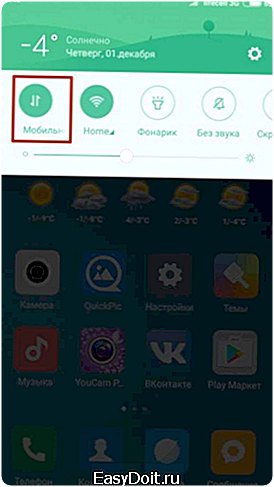
Также выключить его можно в приложении Настройки смартфона. Для этого выполните следующие действия:
Шаг 1. Запустите приложение Настройки.
Шаг 2. Зайдите в раздел «SIM карты и мобильные сети» категории «Беспроводные сети».
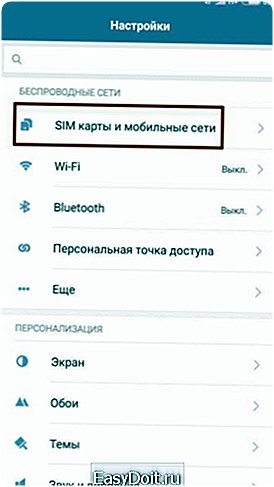
Шаг 3. Установите переключатель «Мобильный интернет» в положение «выключено».
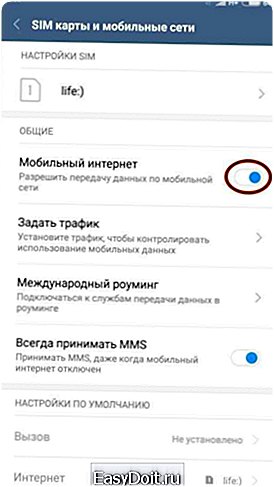
Задаем ограничение трафика
Чтобы смартфон не потреблял трафик даже когда мобильный интернет включен, следует задать ограничение использования мобильных данных. Это делается следующим образом:
Шаг 1. Зайдите в раздел «SIM карты и мобильные сети» и нажмите кнопку «Задать трафик».

Шаг 2. Нажмите кнопку «Тарифный план».

Шаг 3. Нажмите кнопку «Предел мобильного трафика» и установите нужный вам лимит. Здесь же можно задать порог предупреждения: когда потребление данных приблизится к определенному пределу, вы получите уведомление.
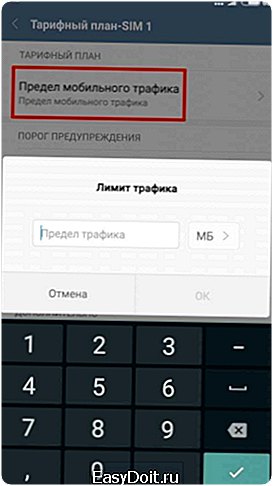
Выключаем интернет в роуминге
Включение мобильного интернета в роуминге может неприятно удивить вас списанием крупной суммы со счета. Поэтому лучше отключать интернет вне зоны обслуживания вашего мобильного оператора. Для этого в смартфонах на Android предусмотрен отдельный пункт в настройках:
Шаг 1. Зайдите в раздел «SIM карты и мобильные сети» и нажмите кнопку «Международный роуминг».
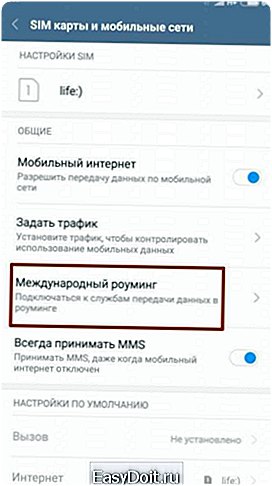
Шаг 2. Нажмите кнопку «Настройки роуминга» и в появившемся окне выберите вариант «Никогда».
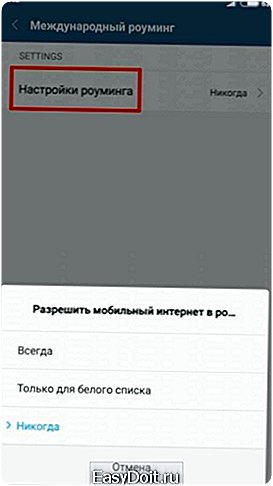
Заключение
Теперь вы знаете, как отключить мобильный интернет на Андорид. Чтобы дополнительно сэкономить трафик, вы также можете полностью отключить обновления операционной системы и приложений или задать загрузку обновлений только через Wi-Fi.
setphone.ru
Как отключить интернет на Android
Любое современное приложение обращается к Интернету. Даже если приложение не связано с онлайн-сервисами напрямую, оно тем не менее может расходовать трафик. Самый простой пример — в бесплатной программе может быть реклама, а она подгружается из Интернета. В этой статье разберем:
- как полностью заблокировать (выключить) Интернет на Андроид-планшете или смартфоне;
- как запретить фоновый обмен данными и обновления;
- как закрыть доступ в Интернет для отдельного приложения.
Зачем отключать Интернет на Android
- Чтобы не тратить платный трафик 3G интернета.
- Чтобы приложение или операционная система не смогли подключиться к серверу по различным причинам.
- Чтобы сэкономить заряд батареи.
Как полностью запретить доступ к Интернету в Android
1. Отключить мобильный Интернет (мобильные данные) и WiFi
Потяните вниз строку состояния и откройте панель уведомлений. Отключите WiFi и мобильные данные:

2. Включить автономный режим
Во многих моделях смартфонов достаточно выполнить долгое нажатие на клавишу питанияи выбрать Автономный режим:

Здесь важно помнить, что вы выключите не только мобильные данные, но и мобильную сеть, т.е. не сможете принимать звонки.
3. Настроить APN с неверными параметрами
Или выбрать точку доступа (APN) от другого оператора. Для изменения откройте:
- Настройки
- Подключения
- Другие сети
- Мобильные сети
- Точки доступа
- Добавьте новую точку.
- Задайте имя.
- Укажите неверную точку доступа.
- Выберите свежесозданную AP:

После этого мобильный интернет на Android-устройстве работать перестанет полностью.
Как запретить приложениям доступ в Интернет
Такой вариант подойдет вам, если вы хотите отключить но хотите, чтобы, допустим, у вас работал браузер, почта, ВКонтакте, но при закрытии этих приложений обмен данными прекращался: сообщения не приходили и ничего не синхронизировалось и не обновлялось.
1. Отключить синхронизацию
Этим самым вы запретите обновление почтового клиента, Chrome, ВКонтакте, Facebook и т.п.:

2. Отключить автообновление приложений через мобильный интернет.
Запустите Google Play Маркет.
Нажмите на иконку «сэндвич»

Войдите в Настройки.
Выберите режим автообновления Только через Wi-Fi или Никогда:

Как закрыть доступ в Интернет отдельному приложению
Некоторые особенно самостоятельные и решительные приложения (такие, как Skype), не справшивают, можно ли им в Интернет. Поэтому, для таких есть отдельные методы закрытия доступа к мобильным данным.
1. Установить приложение для контроля доступа в Интернет
Установите отдельное ПО для учета и контроля трафика Android. Например, Droidwall.
Вы сможете контролировать трафик, а некоторые приложения — вовсе внести в черный список.
2. Выйти из учётной записи в приложении
Рекомендуется для приложений, которые работают исключительно через Интернет (Skype, Dropbox и прочие):

3. Запретить фоновые данные
- Настройки
- Подключения
- Использование данных
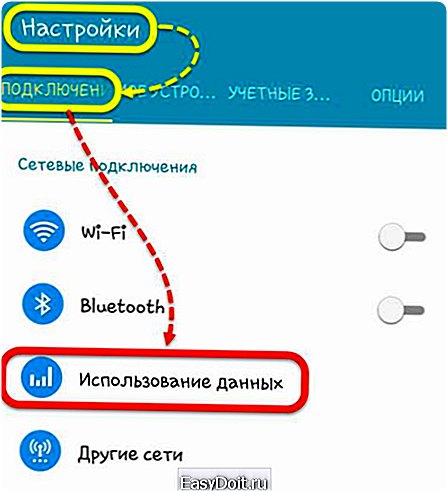
Выберите приложение, для которого вы хотите ограничить фоновые данные:
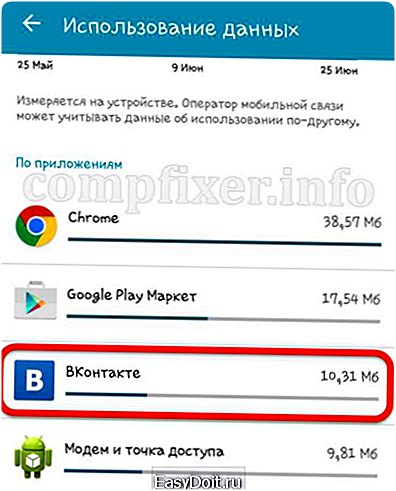
Снимите соответствующий флажок:
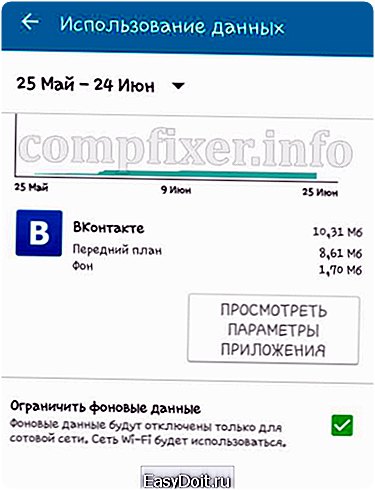
После запрещения данных необходимо полностью закрыть приложение. Лучше всего это сделать через Очистить память.
Настройка лимита трафика в Android
Вы можете воспользоваться удобной функцией — задать дневное ограничение трафика. Эта функция поможет вам избежать траты средств, если какая-либо программа израсходует ваш допустимый дневной лимит.
- Перейдите в Настройки;
- Подключения;
- Использование данных
- Установите флажок Ограничение мобильных данных;
- Задайте ограничение;
- Выберите порог, при котором будет выводиться предупреждение:

Внимание! Мы не можем гарантировать, что при отключении мобильных данных и синхронизации устройство никак не сможет передать данные. Поэтому, мы не несем ответственности за возможное снятие средств с вашего счета.
Читайте также:
- Как отключить обновления Android
compfixer.info
Отключаем интернет на Android. Нет сети – больше времени автономной работы!
Все Android-устройства обладают одной общей чертой: они постоянно «лезут» в интернет. Оттуда они что-нибудь качают, обновляют, синхронизируют что-то с чем-то и просто передают данные пачками. Это, конечно, полезно, однако оборачивается рядом последствий.
Во-первых, время автономной работы. Передача данных интенсивно расходует заряд аккумулятора. Из-за этого время автономной работы сокращается в 2-3 раза, и настолько же чаще приходится бегать с устройством к близлежащей розетке.
Во-вторых, баланс счета. Далеко не каждый счастливый владелец смартфона или планшета под Android может позволить себе безлимитный мобильный интернет, и приходится платить за каждый переданный мегабайт. Процессы фоновой синхронизации, обновлений и т.д. в этом случае очень здорово «кушают» счет, что оборачивается излишними расходами.
Потому, если нет желания подключать тарифный пакет с безлимитным доступом в интернет и/или каждые 10-12 часов заряжать устройство, то стоит отключить интернет на Android.

Отключение мобильного интернета на Android
На самом деле, отключить мобильный интернет на Android очень и очень просто. Для этого достаточно просто передвинуть ползунок в настройках.
Для того, чтобы отключить мобильный интернет на Android, нужно зайти в приложение «Настройки», там выбрать пункт «Мобильные данные» (на некоторых моделях он называется по-другому, но суть та же) и там передвинуть ползунок/снять галочку с пункта «Мобильные данные».
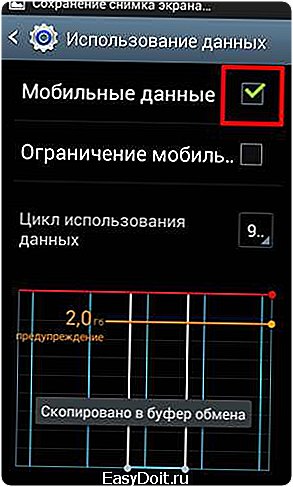
После этого появится окошко, в котором нужно подтвердить своё желание отключить передачу данных. После нажатия «ОК» интернет будет выключен, заряд аккумулятора перестанет интенсивно расходоваться, деньги на счету начнут экономиться.
Чтобы включить мобильный интернет на Android, нужно будет поставить галочку/передвинуть ползунок в этом же пункте.
Альтернатива мобильному интернету на Android
Впрочем, Android-устройство без мобильного интернета превращается в скучную звонилку – ни с друзьями пообщаться, ни новости почитать, ни обновления в социальной сети проверить не получится.
Однако смартфоны и планшеты под Android могут выходить в интернет не только через мобильную сеть, но и через Wi-Fi. Более того, можно настроить устройство таким образом, чтобы оно искало и находило открытые сети!
Подробнее о том, как включить обнаружение открытых сетей – в статье «Как настроить вай-фай на Андроид».
«Частичное» отключение мобильного интернета на Android
Впрочем, сэкономить трафик и заряд можно без полного отключения мобильного интернета – достаточно запретить фоновую передачу данных и синхронизацию. В конце концов, это же Android, и здесь можно настроить всё что угодно, главное – «прямые руки».
Фоновая передача данных позволяет «вроде бы закрытым» приложениям «лезть» в интернет, получая и передавая сведения. Например, этой функцией постоянно пользуются клиенты социальных сетей. Пришло сообщение, например, во «ВКонтакте» — и тут раз, на смартфоне появилось уведомление о нем.
Мессенджеры, Play Маркет, некоторые игры (тот же «Говорящий кот»), поисковые системы, даже ряд музыкальных проигрывателей – всё это активно использует фоновую передачу данных, что приводит к увеличению объемов передаваемого трафика и ускорению разрядки батареи.
Чтобы отключить фоновую передачу данных, нужно открыть приложение «Настройки», там выбрать пункт «Мобильные данные» и в нем нажать кнопку Меню, программную или физическую. В появившемся меню нужно выбрать «Ограничить фоновый режим» (этот пункт может называться по-другому, но смысл тот же).
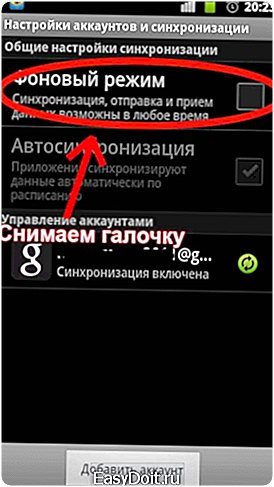
Если же вместо «Ограничить…» имеется пункт «Фоновая передача данных» с галочкой, то эту самую галочку нужно снять. После подтверждения – кнопка «Ок» в появившемся окне – данные не будут передаваться в фоне.
Включается фоновая передача данных там же.
Одновременно с фоновой передачей отключается и синхронизация данных.
mobidrom.ru
Как отключить интернет на смартфоне
14.10.2014 | «Мобильные сети»
Или планшетном компьютере?
Если вы лишь недавно стали владельцем столь высокотехнологичного устройства, как смартфон, коммуникатор или планшет, и еще испытываете сложности в его использовании, однако ваш «любимый» оператор с завидным постоянством стал списывать немалые сумму денег за интернет-сессии, вам необходимо отключить услугу передачи данных, т.е. не удалить, а именно отключить интернет. Итак, приведем отключение передачи данных для наиболее популярных и современных платформ:
Как отключить интернет на Android?
Инструкция, как отключить интернет на смартфоне или планшете на Android такова:
На устройствах с OS Android (например, смартфонах Samsung Galaxy) ищем в «Настройках» меню «Беспроводные сети», там «Мобильная сеть» и снимаем галочку.
Как отключить интернет на iPhone и iPad?
Инструкция, как отключить интернет на смартфоне Apple iPhone или планшете iPad такова:
Заходим в «Настройки», переходим в меню «Сеть», там деактивируем рычажки «3G» и «Сотовые данные».
Как отключить интернет на Windows Phone?
Инструкция, как отключить интернет на смартфоне или планшете на Windows Phone такова:
На данной операционной системе, как WP7, так и WP8 (например, в смартфонах Nokia Lumia), это делается одинаково: в «Настройках» телефона ищем «Сотовая сеть + SIM» или «Передача данных» и переводим ползунок из положения «Включено» в «Выключено».
Соответственно, выполнив противоположные действия, вы смотеже включить интернет на смартфоне или планшете обратно.
Приведены самые популярные на текущий момент платформы смартфонов. Если отключение интернета вам потребовалось в связи с роумингом (не забывайте оставлять включенным запрет на передачу данных в роуминге в настроках своего аппарата), вы можете включить «Запрет GPRS-роуминга» у своего оператора (МТС), отключить услугу передачи данных или интернет опции:
Как отключить интернет на МТС? >>
Как отключить интернет на Билайне? >>
Как отключить интернет на МегаФоне? >>
Рейтинг материала: 2.8/5 звезд (182 голосов)
www.mobile-networks.ru
